Panduan Instalasi OpenSUSE 13.1 "Bottle"
Al Hamdulillah wa Syukur Ilallah, kami masih diberi kesempatan oleh Allah menulis catatan sederhana ini, tak ada hal yang diharapkan dari tulisan ini melainkan semoga bermanfaat.
Ada sebuah ujuaran, entah sabda Nabi tau kata bijak salafush-shalih, "Sebaik-baik manusia adalah yang bermanfaat bagi sesamanya".
Instalasi
OpenSUSE telah meluncurkan distro versi barunya 13.1, postingan ini kita bahas cara instalasinya. Para sahabat yang hedak installlasi OpenSUSE dualboot dengan OS lain sebaiknya terlebih dahulu menyiapkan dahulu partisi baru. Partisi yang saya sarankan:
A. Bila RAM kita dibawah 2 GB, maka buatlah 3 partisi, dengan rincian:
1. Untuk System ( / ) dengan format xfs (dengan xfs saya rasakan laptop saya lebih adem).
2. Untuk Swap.
3. Untuk Home ( /home ) dengan format ext 4 <== Supaya bila terjadi musibah yang. mengharuskan kita melakukan install ulang, data-data kita tak turut lenyap terhapus.
B. Bila RAM diatas 2 GB buatlah 2 partisi tanpa swap:
1. Untuk System ( / ) dengan format xfs (dengan xfs saya rasakan laptop saya lebih adem).
2. Untuk Home ( /home ) dengan format ext 4 <== Supaya bila terjadi musibah yang. mengharuskan kita melakukan install ulang, data-data kita tak turut lenyap terhapus.
Namun bila hanya single boot (Di komputer hanya akan terinstall OpenSUSE saja) tak usah mengikuti saran ini.
Nb: 1. Namun bila ruang hardisk kita terlalu minim untuk dibagi-bagi buat saja partisi / (system) tanpa perlu partisi Home. bila kurang jelas soal ini silahkan berkomentar.
2. Swap, selain untuk cadangan RAM juga berfungsi untuk mengaktifkan fitur Hibernate, bila kita meniadakan swap otomatis tak ada fitur hibernate pada sistem operasi kita.
Bila 2 atau 3 partisi sudah disiapkan kita lanjut dalam tahap instalasi.
# Masuk ke BIOS agar booting awalnya ke CD/ Flashdisk live yang sudah kita siapkan.
# Lantas akan tampil seperti pada gambar dibawah:
# lalu Enter
# Tunggu booting hingga masuk ke desktop.
# Lalu klik install OpenSUSE pada icon di desktop.
1. Pilih bahasa dan keyboard layout, pilih saja seperti pada gambar. Bila sudah, klik Next.2. Pillih time zone, cari dan klik daerah kita, misal Jakarta seperti pada gambar. Bila sudah, klikNext.
3. Pada bagian ini memang perlu kecermatan, karena misalkan kita ingin dualboot tapi salah konfigurasi partisi bisa-bisa berakibat fatal pada data-data kita,
Bila sudah sesuai dengan harapan kita, klik saja Next. Namun bila ingin konfigurasi lebih lanjut, klik Edit Partition Setup.Gambar dibawah antarmuka untuk konfigurasi partisi lebih lanjut.
Klik pada partisi yang ingin kita ubah, lalu Edit.
Mengatur partisi.
Bila pemartisian sudah selesai, klik Accept.
Karena dalam tulisan ini saya tidak menggunakan swap, makan ada ditanya "Apa kamu yakin menginstall OpenSUSE tanpa pake Swap?" Klik Yes.
Lalu tampil seperti gambar dibawah, klik Next
4. Isilah Username dan password terserah sobat.
klik Next, dan klik lagi yes.
5. Akan muncul seperti pada gambar dibawah, bila sudah yakin klik Install kemudian akan berlangsung proses instalasi, mari menunggu sambil ngeteh :D.
Sampai proses instalasi selesai, lalu lakukan restart/ reboot, pada tahap ini OpenSUSE sudah terinstall pada komputer kita.
Selanjutnya OpenSUSE melakukan konfigurasi secara otomatis, biarkan saja sampai tampil Desktopnya.... Selamat menikmati OpenSUSE KDE!

















.png)




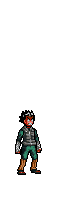
0 komentar:
Posting Komentar